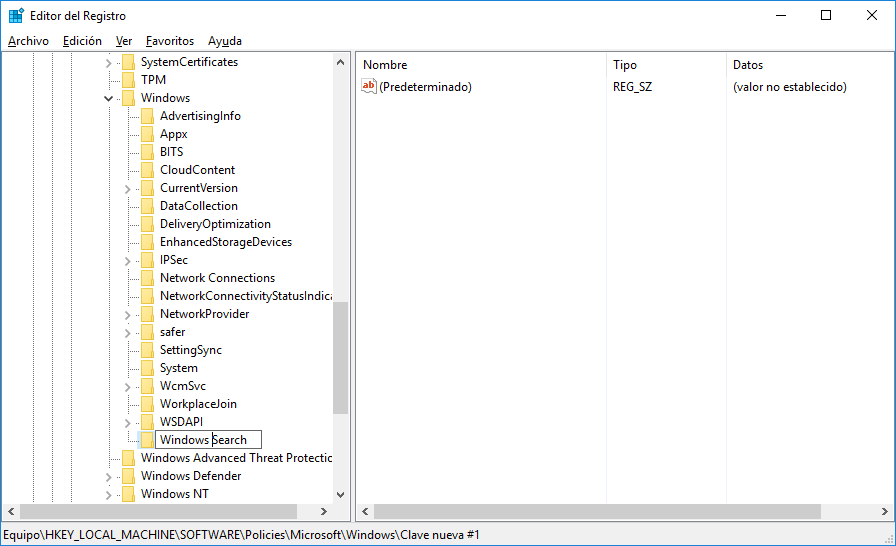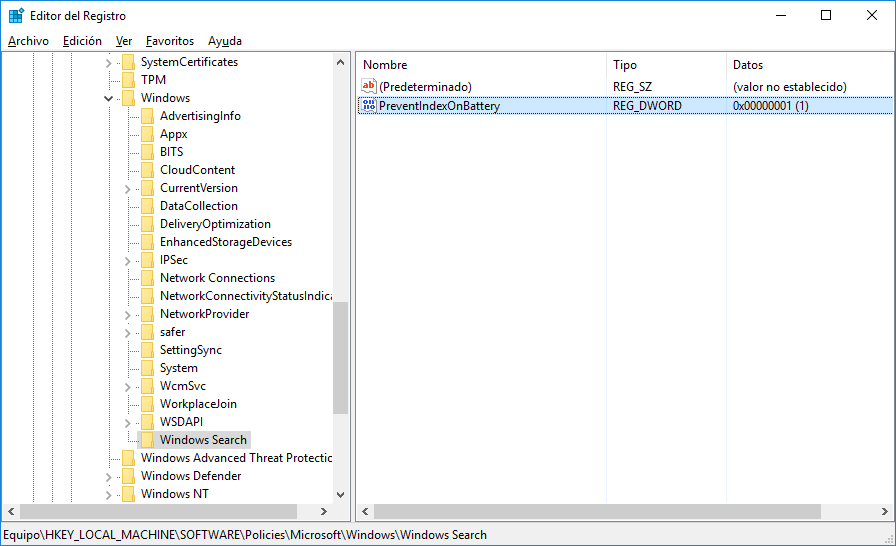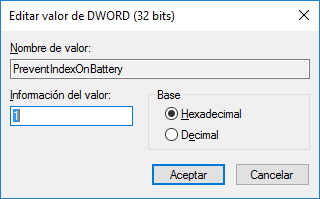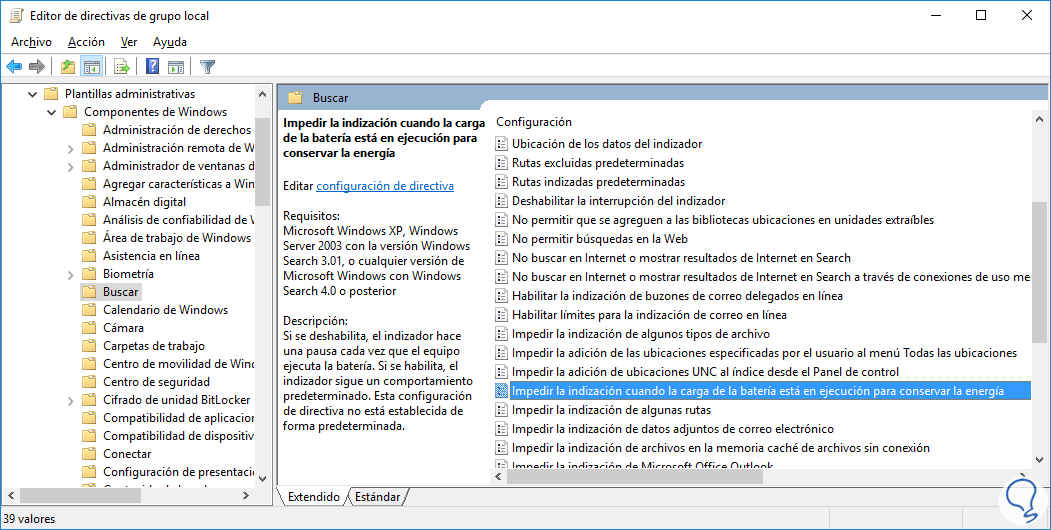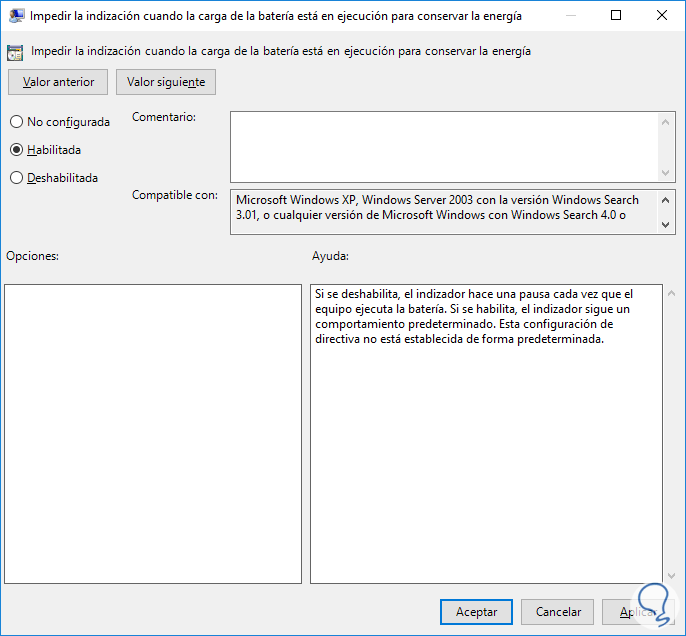Tienes aquí una opción para desactivar o pausar la indexación Windows 10 pero afectaría tanto si lo tienes con corriente electrica como si lo tienes en batería.
Los resultados que se realizan en las búsquedas de Windows 10 son instantáneos y eso me encanta, esto ocurre porque aparecen gracias a la indexación en la búsqueda de Windows.
Los que venimos de versiones anteriores como son Windows 7, 8 etc. sabemos que existia antes pero el algoritmo ahora ha cambiado y es mucho mejor que era antes, además lo podemos usar en la búsqueda de la barra de tareas de windows 10 de una forma mas rapida.
Todo esto viene porque se ejecuta un servicio en Windows 10 que es el que indexa los archivos, carpetas etc. Por eso es necesario conocer que cuando hacemos una búsqueda de archivos o carpetas en el explorador de windows o en el buscador de barra de tareas de Windows 10, eso no es una busqueda en tiempo real, eso es una busqueda en la base de datos de archivos y carpetas indexados por el servicio y esa base de datos va creciendo con el tiempo.
Lo que tu comentas estás de suerte, porque si es posible que se pueda usar el Registro de Windows 10 o una GPO si tienes una versión más completa de Windows para poder realizar lo que pides.
Existe la opción de desactivar la indexación (indizar). Pero claro que todo es mucho mas lento porque es en tiempo real la búsqueda, y no lo suelo recomendar.
Aquí te dejo las dos opciones que veo viables para tu caso:
Desactivar la indización de búsqueda cuando está con batería en Windows 10
- Abres el Editor del Registro Windows 10.
- Ve a la ruta: HKEY_LOCAL_MACHINE \ SOFTWARE \ Policies \ Microsoft \ Windows \ Windows Search
- Si no tienes esa clave de Windows Search, la creas.
-
Debes crear un valor DWORD de 32 bits llamado PreventIndexOnBattery. Da igual que tengas 64 bit tu S.O, crealo de 32 esa entrada. Y le pones de valor 1 para deshabilitar la indización de búsqueda cuando tenga alimentación de la batería.
-
Reinicias tu Windows 10 y lo tendrás activo funcionando.
GPO para deshabilitar la indización de búsqueda cuando está con batería
También te voy a dejar ahora como hacerlo a través de una GPO realizada con gpedit, creada para esto:
Si eres de los que tiene versión de Windows que acepta GPO como son Windows 10 Profesional, Enterprise o Educación podrás usar una GPO local (Local Group Policy Editor) donde se activa o desactiva la indización de búsqueda cuando estas con batería.
Sigue estos sencillos pasos:
- Pulsa las teclas Win + R
- Escribe gpedit.msc y pulsas Enter.
- Tienes que ir a: Configuración del equipo > Plantillas administrativas > Componentes de Windows > Buscar
- Aquí habilita la opción: "Impedir la indización cuando la carga de batería está en ejecución para conservar la energía".